Word是微软office办公软件的文字处理器,我们经常用它来编辑文字,功能强大,而且节省时间,效果优雅美观,为了帮助大家修复历经千辛万苦编辑的 Word 文字,一些良心软件商费劲心思
Word是微软office办公软件的文字处理器,我们经常用它来编辑文字,功能强大,而且节省时间,效果优雅美观,为了帮助大家修复历经千辛万苦编辑的Word文字,一些良心软件商费劲心思研发了Word修复工具,简单操作后即可打开被破坏的文件。这里给大家整理了Word修复工具教程,赶紧来瞧瞧吧。
Word修复工具使用教程
方法一:Word自带工具修复
1、打开一个Word文档,点击左上角的文件,选择打开。
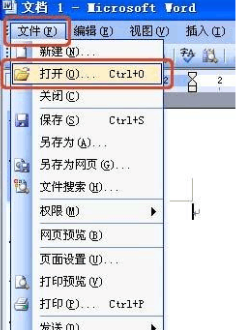
2、打开窗口中选择需要修复的Word文档,下拉下方的打开列表,选择打开并修复。
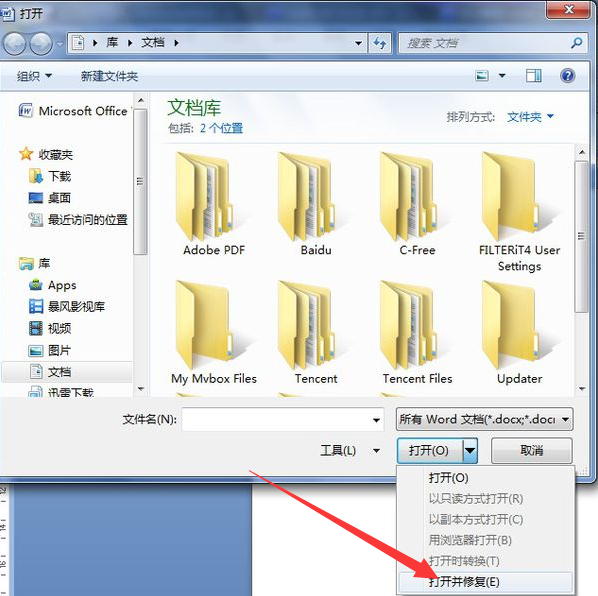
方法二:使用Word修复工具进行修复
1、下载WordFix 修复工具后将其打开,点击“Start(开始)”。
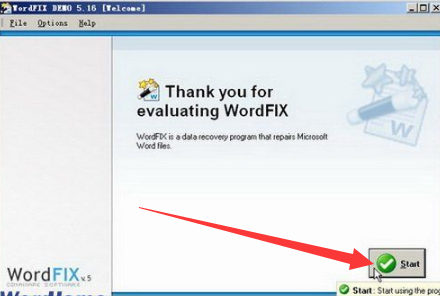
2、出现修复向导界面,在修复页面点击“Select file(选择文件)”按钮。
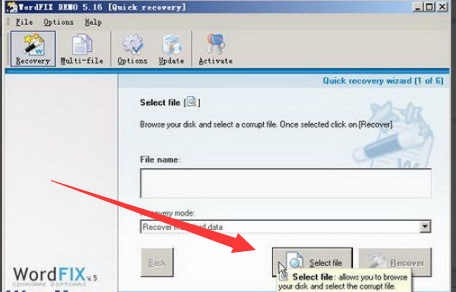
3、然后我们选择需要修复的Word文档,点击打开。
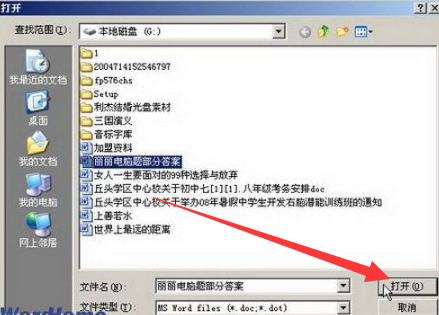
4、然后我们选择需要恢复的模式。我们最好选择“Recover MS Word data(恢复Word文档中全部数据)”模式,点击恢复。等待完成后点击“Go to save(保存)”。
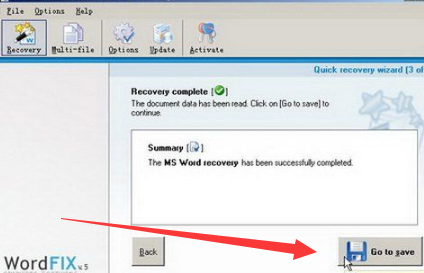
5、最后在“Output file Format(输出文件格式)”中选择要输出的Word文档格式,点击“Save(保存)”。
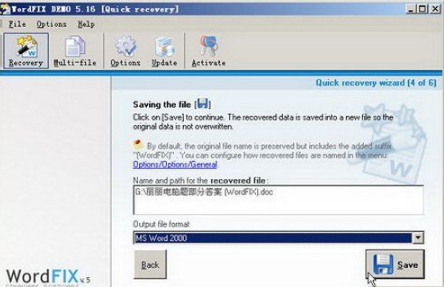
6、现在点击“Open(打开)”就可以查看修复的Word文档啦。
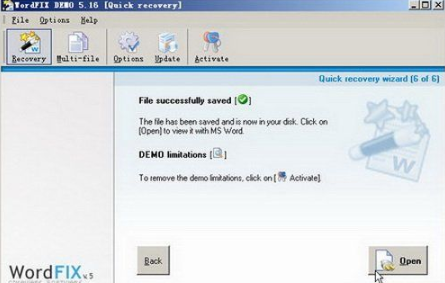
以上就是Word修复工具修复Word文档的教程了,希望能帮助到大家。
